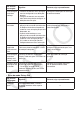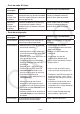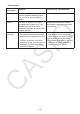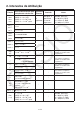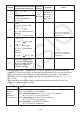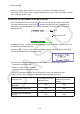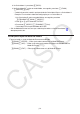Versão 3.10 do Software Guia do Usuário
β-1
Modo de Exame
O Modo de Exame coloca limites nas funções da calculadora, permitindo que ela seja
utilizada ao realizar uma prova ou teste. Use o Modo de Exame apenas quando realmente
estiver fazendo uma prova ou teste.
Entrar no Modo de Exame afeta a operação da calculadora, conforme descrito abaixo.
•
Os modos e funções a seguir são desabilitados: modo eActivity, modo Memory, modo
E-CON4, modo Program, comandos de vetor, comandos de programa (^ (comando de
saída), : (comando de declarações múltiplas), _ (código de fim de linha)), transferência
de dados, aplicativos suplementares, linguagens complementares, acesso de memória de
armazenamento, edição do nome de usuário, Atualização de SO
, função de Catálogo QR Code.
• Foi realizado backup dos dados do usuário (memória principal). Os dados com backup
serão restaurados ao sair do Modo de Exame. Qualquer dado criado durante uma sessão
do Modo de Exame será excluído ao sair do Modo de Exame.
Importante!
• Recomenda-se colocar pilhas novas antes de utilizar o Modo de Exame.
• No Modo de Exame, o nível de contraste será alterado automaticamente para 1 caso você
não faça nenhuma operação na calculadora por aproximadamente 30 segundos. Observe
que no Modo de Exame 1 (não 0) é o nível mais escuro, então a carga da pilha acaba mais
rapidamente no Modo de Exame. Saia do Modo de Exame assim que terminar de usá-lo.
u Entrar no Modo de Exame
1. Pressione !o(OFF) para desligar a calculadora.
2. Mantendo pressionadas as teclas c e h, pressione a tecla o até que apareça a caixa
de diálogo mostrada abaixo.
Observação
A caixa de diálogo pode não aparecer se você soltar as três teclas cedo demais. Nesse
caso, repita o procedimento acima a partir do passo 1.
3.Pressione 1(Yes).
• Leia a mensagem da caixa de diálogo que aparece.
4. Pressione 2.
• Será exibida a caixa de diálogo mostrada abaixo.
β